如何提高笔记本电脑和 PC 的音质 [Windows 10/11]
本篇文章向大家介绍《如何提高笔记本电脑和 PC 的音质 [Windows 10/11]》,主要包括,具有一定的参考价值,需要的朋友可以参考一下。
虽然具有更好扬声器的昂贵笔记本电脑肯定会听起来更好,但您可以对 Windows 10 笔记本电脑进行一些调整,以使其在音频方面表现更好。Windows 11 设备也不例外。
无论是激活音频升级、音效,还是使用第三方工具,总有一款适合每个人。
在本文中,我们探讨了所有选项,以帮助您在笔记本电脑和 PC 上获得最佳音质。跟着!
我可以在哪些操作系统上提高音质?
用户一直在询问如何在不同的操作系统迭代中使笔记本电脑的音频听起来更好,其中一些如下:
- 如何提高 Windows 7 笔记本电脑的音质- 更新您的音频驱动程序即使在这个 Windows 迭代中也可以工作。或者,选择第三方音频增强软件。
- 如何提高 Windows 11 笔记本电脑的音质- 您可以使用 Boom 3D Desktop 来增强音频,因为它也支持 Windows 11。
话虽如此,让我们看看为什么您的笔记本电脑音频听起来很闷,然后看看您可以实施的五种解决方案。继续阅读!
为什么我的笔记本电脑音频听起来很沉闷?
不幸的是,扬声器和耳机容易出现故障。当扬声器的锥体损坏时,可能会导致静音。确定这是否是问题的最快方法是在 PC 上使用不同的扬声器或耳机。
如果这两个测试成功,几乎可以肯定是第一个音频设备导致了问题。大多数计算机音频(至少在游戏 PC 中)是由专用图形处理单元 (GPU) 生成的。
如果他们在计算机上遇到音频问题,用户可以完全卸载他们的图形驱动程序并重新安装它们。有时,从低沉的音频中恢复所需的只是一点耐心和一些软件调整。
如何提高 Windows 10/11 中的音质?
1.启用空间声音
- 右键单击任务栏中的扬声器图标并将鼠标悬停在Spatial Sound上以选择Windows Sonic for Headphones选项。
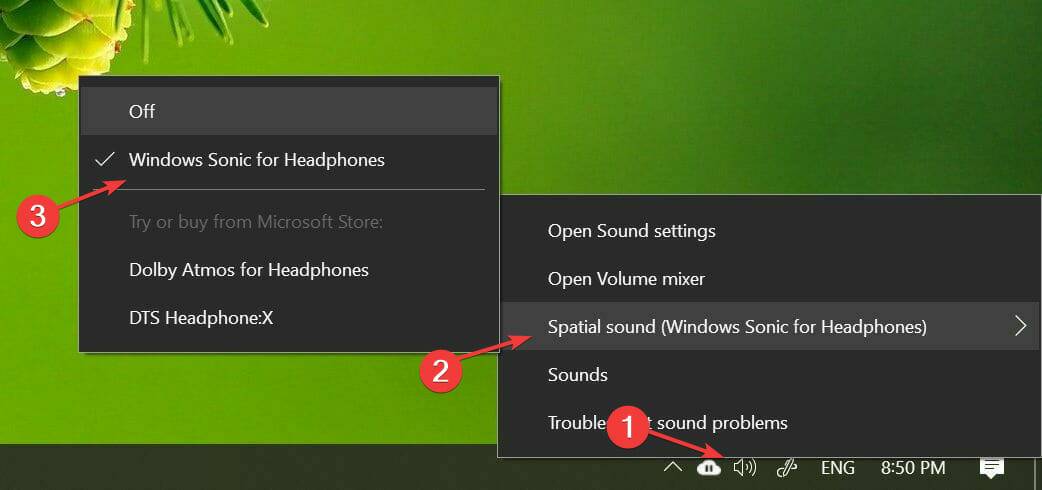
- 您可以按照与第一步相同的方式将其关闭。
Spatial Sound 是一种增强的沉浸式音频体验,声音可以在您周围流动,包括 3D 虚拟空间。
它提供了传统环绕声格式无法提供的增强氛围。此外,它适用于您的耳机。
除了 Windows Sonic for Headphones,您还可以安装第三方软件,如Dolby Atmos for Headphones 和DTS Headphone:X。
但是,附加软件是您可以从 Microsoft Store 购买的高级实用程序部分的一部分。
2. 使用 Boom 3D 桌面
Boom 3D Desktop是一款计算机应用程序,可帮助您通过电影、音乐和游戏实现身临其境的 3D 环绕声。
这个专业的音频增强应用程序旨在播放您的媒体内容,在任何耳机和流媒体服务上都具有令人难以置信的效果。
该软件还允许您使用内置的智能音频播放器播放本地存储的歌曲并访问互联网上的 20,000 多个广播电台。
- 31 段均衡器预设
- 音量增强器可安全增加音量
- 3D环绕声技术
- 应用音量控制器可单独控制应用价值
如果您有一对高端扬声器,Boom Sound 3D 将帮助您充分利用您的音频设备。

繁荣 3D
立即试用这款功能强大的均衡器软件,将您的 PC 音质输出提升到一个新的水平!
免费试用访问网站3.改变音效
- 右键单击任务栏中的扬声器图标,然后单击声音。
- 打开播放应用程序并右键单击您的扬声器以选择属性。
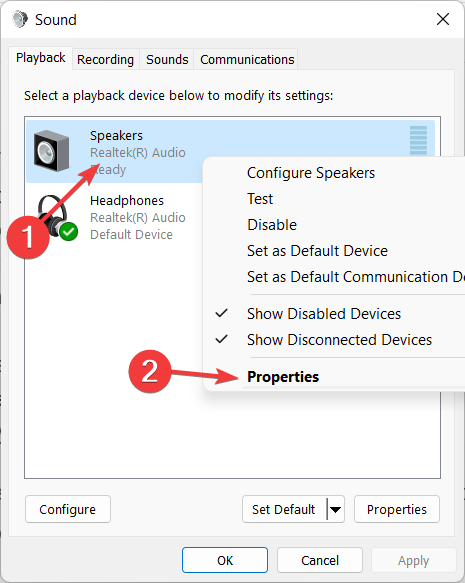
- 导航到增强选项卡并检查低音增强、虚拟环绕、房间校正和响度均衡选项。
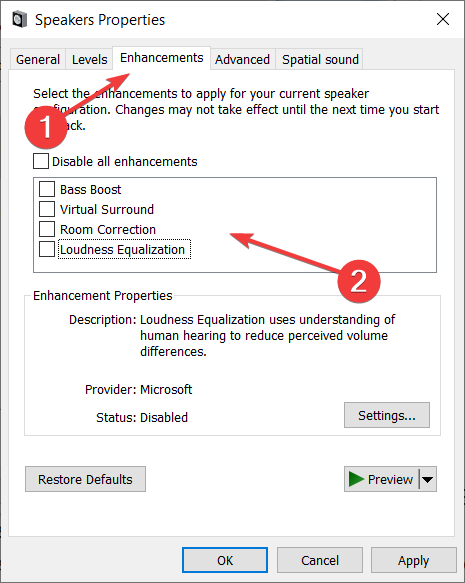
- 尝试启用一两个增强功能,以找到响度和低音增强的完美组合。
您可以通过访问均衡器来进一步调整增强功能。在声音窗口中,在增强选项卡中选择均衡器,然后单击设置。根据需要更改图形均衡器,然后单击保存。
调整声音增强功能可以帮助您充分利用连接的外部扬声器,从而改善 Windows 10 中的音质。
4.更新音频驱动
- 按Windows+R打开一个新的运行窗口,输入devmgmt。msc,然后单击确定。
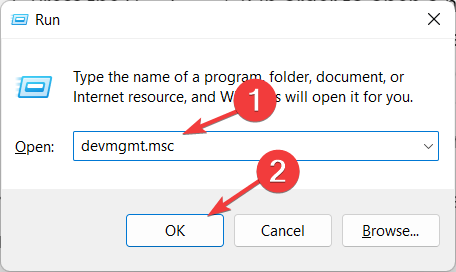
- 展开音频输入和输出类别以右键单击扬声器驱动程序并选择更新驱动程序。
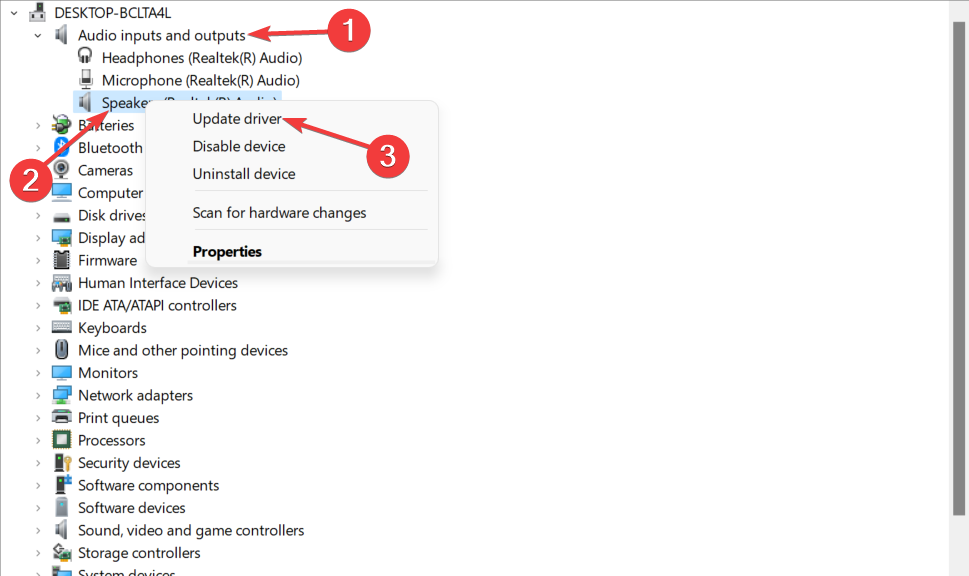
- 选择自动搜索更新的驱动程序软件并等待该过程完成。
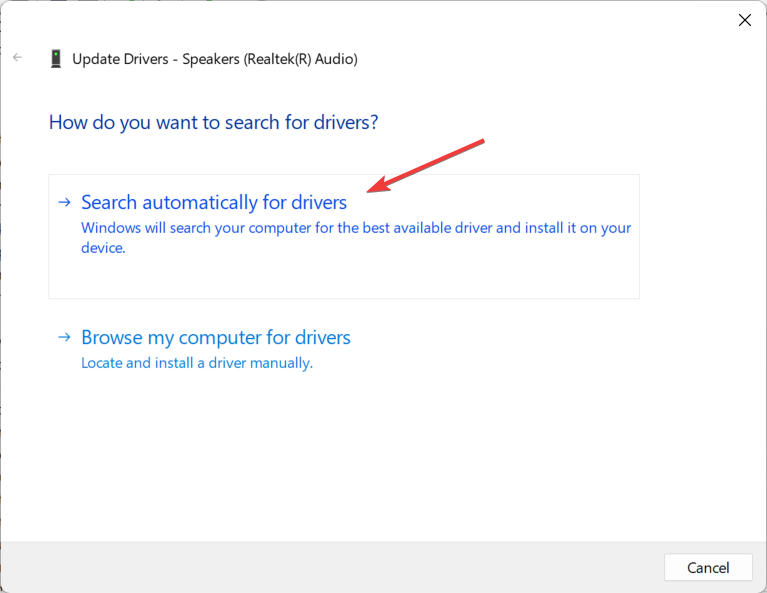
- 对音频输入和输出类别下的耳机和麦克风驱动程序重复此操作。
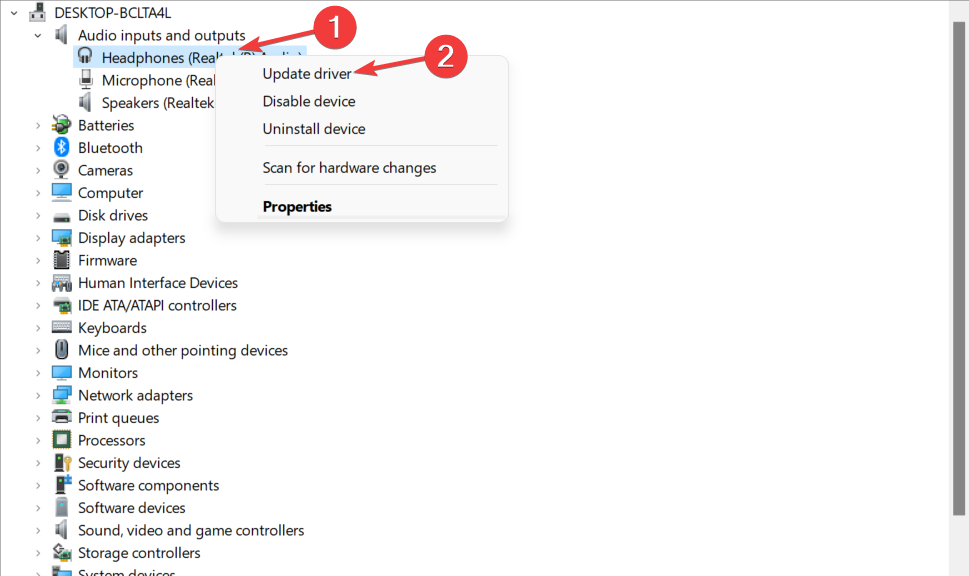
- 如果有任何驱动程序更新可用,Windows 将下载并安装。
音频设备的驱动程序更新可以带来增强的音频功能和新功能。因此,请确保您安装了最新的音频驱动程序。
因此,您必须手动更新您的音频驱动程序以获取最新版本以获得更好的音质。
但是,您可以选择使用DriverFix等专用软件自动更新设备驱动程序并节省时间。
5.试试音频增强软件
如果您仍然认为您的系统扬声器听起来更好,您可以安装第三方 Windows 10 音频增强实用程序来个性化扬声器输出的每一点。
从音频均衡器软件开始平衡频率。您还可以尝试一些扬声器校准软件或全力以赴尝试基于硬件的USB 音频均衡器。
因此,这些是提高 Windows 10 笔记本电脑和 PC 音质的 5 种方法。如果您使用耳机收听媒体,请确保启用 Windows Sonic 空间音效。
如何提高 Windows 11 中的音质?
- 按+打开Settings并导航到System然后是Sound。WindowsI

- 接下来,单击您使用的输出源旁边的向右箭头,然后打开“增强音频”选项。
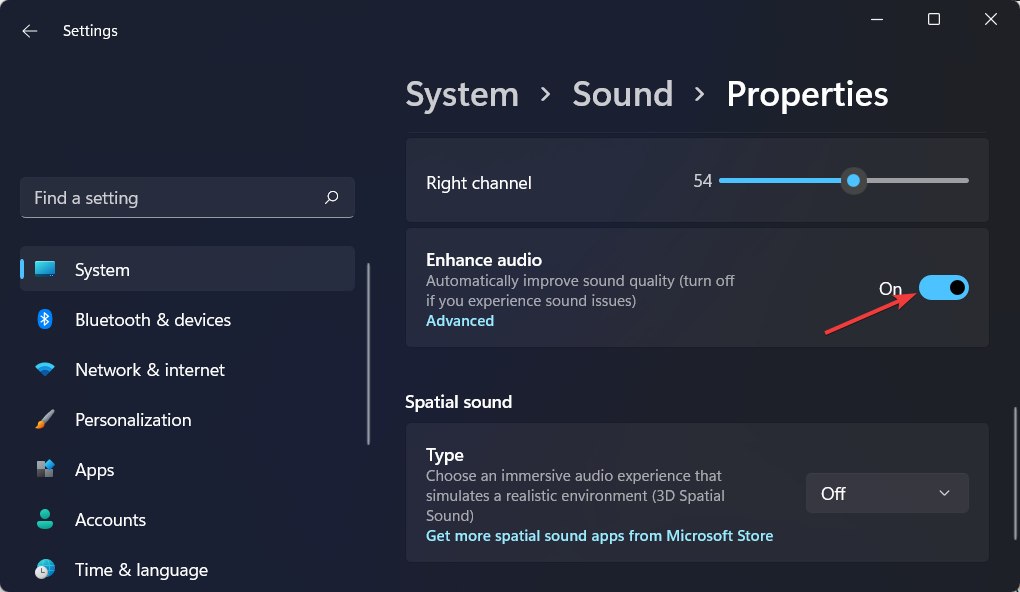
有关改善音频的更多信息和方法,请查看我们关于在 Windows 10/11中改善 MP3 音质的四种最佳方法的帖子。
或者,看看如何在 Windows 10中提高耳机音质并充分利用它们。
文中关于电脑,音频应用,笔记本电脑,耳机扬声器的知识介绍,希望对你的学习有所帮助!若是受益匪浅,那就动动鼠标收藏这篇《如何提高笔记本电脑和 PC 的音质 [Windows 10/11]》文章吧,也可关注golang学习网公众号了解相关技术文章。
 Windows 11 KB5014697:你需要知道的一切
Windows 11 KB5014697:你需要知道的一切
- 上一篇
- Windows 11 KB5014697:你需要知道的一切
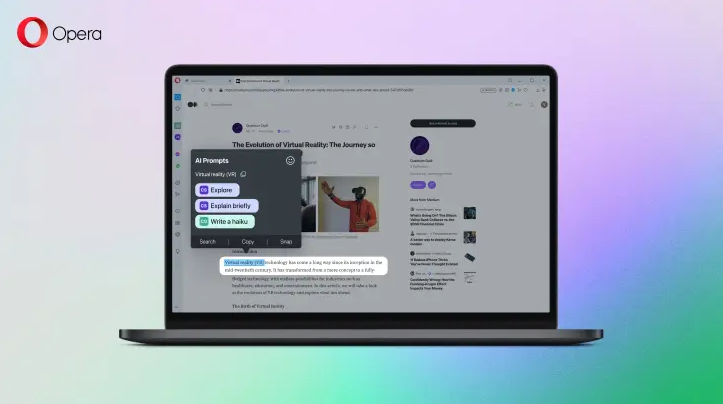
- 下一篇
- Opera 浏览器 97.0.4719.26 桌面版更新:集成 ChatGPT 和 AI 总结功能
-

- 文章 · 软件教程 | 52秒前 |
- Yandex搜索技巧:俄罗斯海淘必备攻略
- 122浏览 收藏
-

- 文章 · 软件教程 | 1分钟前 | 内存清理
- 金立手机内存清理方法及步骤详解
- 362浏览 收藏
-

- 文章 · 软件教程 | 2分钟前 |
- Win10代理设置教程及方法详解
- 291浏览 收藏
-

- 文章 · 软件教程 | 3分钟前 |
- 农历阳历转换工具怎么用
- 116浏览 收藏
-
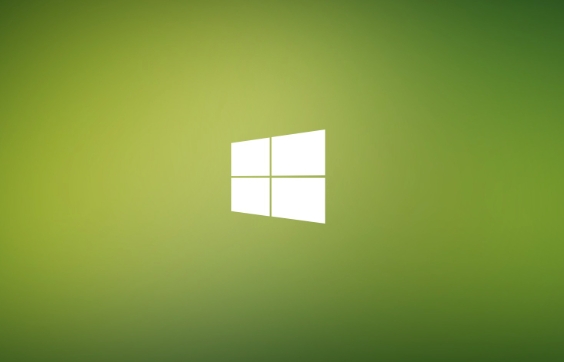
- 文章 · 软件教程 | 5分钟前 | 任务栏 win11
- Win11任务栏角标不显示怎么解决
- 322浏览 收藏
-

- 文章 · 软件教程 | 5分钟前 |
- 美团商家版电脑登录及客户端使用教程
- 375浏览 收藏
-

- 文章 · 软件教程 | 10分钟前 |
- 百度地图语音提示故障解决办法
- 395浏览 收藏
-

- 文章 · 软件教程 | 11分钟前 |
- 网易云音乐换皮肤教程详解
- 197浏览 收藏
-

- 文章 · 软件教程 | 13分钟前 | 手机投屏 win11怎么手机投屏
- Win11触控反控手机投屏技巧
- 316浏览 收藏
-

- 文章 · 软件教程 | 15分钟前 |
- 超星官网入口与链接地址大全
- 203浏览 收藏
-

- 文章 · 软件教程 | 16分钟前 | 鉴定师APP
- 鉴定师APP通知设置方法
- 177浏览 收藏
-
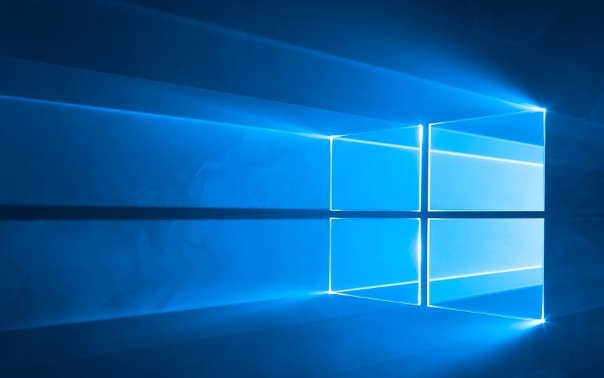
- 文章 · 软件教程 | 17分钟前 |
- Win11任务栏图标丢失解决方法
- 107浏览 收藏
-

- 前端进阶之JavaScript设计模式
- 设计模式是开发人员在软件开发过程中面临一般问题时的解决方案,代表了最佳的实践。本课程的主打内容包括JS常见设计模式以及具体应用场景,打造一站式知识长龙服务,适合有JS基础的同学学习。
- 543次学习
-

- GO语言核心编程课程
- 本课程采用真实案例,全面具体可落地,从理论到实践,一步一步将GO核心编程技术、编程思想、底层实现融会贯通,使学习者贴近时代脉搏,做IT互联网时代的弄潮儿。
- 516次学习
-

- 简单聊聊mysql8与网络通信
- 如有问题加微信:Le-studyg;在课程中,我们将首先介绍MySQL8的新特性,包括性能优化、安全增强、新数据类型等,帮助学生快速熟悉MySQL8的最新功能。接着,我们将深入解析MySQL的网络通信机制,包括协议、连接管理、数据传输等,让
- 500次学习
-

- JavaScript正则表达式基础与实战
- 在任何一门编程语言中,正则表达式,都是一项重要的知识,它提供了高效的字符串匹配与捕获机制,可以极大的简化程序设计。
- 487次学习
-

- 从零制作响应式网站—Grid布局
- 本系列教程将展示从零制作一个假想的网络科技公司官网,分为导航,轮播,关于我们,成功案例,服务流程,团队介绍,数据部分,公司动态,底部信息等内容区块。网站整体采用CSSGrid布局,支持响应式,有流畅过渡和展现动画。
- 485次学习
-

- ChatExcel酷表
- ChatExcel酷表是由北京大学团队打造的Excel聊天机器人,用自然语言操控表格,简化数据处理,告别繁琐操作,提升工作效率!适用于学生、上班族及政府人员。
- 3348次使用
-

- Any绘本
- 探索Any绘本(anypicturebook.com/zh),一款开源免费的AI绘本创作工具,基于Google Gemini与Flux AI模型,让您轻松创作个性化绘本。适用于家庭、教育、创作等多种场景,零门槛,高自由度,技术透明,本地可控。
- 3559次使用
-

- 可赞AI
- 可赞AI,AI驱动的办公可视化智能工具,助您轻松实现文本与可视化元素高效转化。无论是智能文档生成、多格式文本解析,还是一键生成专业图表、脑图、知识卡片,可赞AI都能让信息处理更清晰高效。覆盖数据汇报、会议纪要、内容营销等全场景,大幅提升办公效率,降低专业门槛,是您提升工作效率的得力助手。
- 3591次使用
-

- 星月写作
- 星月写作是国内首款聚焦中文网络小说创作的AI辅助工具,解决网文作者从构思到变现的全流程痛点。AI扫榜、专属模板、全链路适配,助力新人快速上手,资深作者效率倍增。
- 4716次使用
-

- MagicLight
- MagicLight.ai是全球首款叙事驱动型AI动画视频创作平台,专注于解决从故事想法到完整动画的全流程痛点。它通过自研AI模型,保障角色、风格、场景高度一致性,让零动画经验者也能高效产出专业级叙事内容。广泛适用于独立创作者、动画工作室、教育机构及企业营销,助您轻松实现创意落地与商业化。
- 3965次使用
-
- pe系统下载好如何重装的具体教程
- 2023-05-01 501浏览
-
- qq游戏大厅怎么开启蓝钻提醒功能-qq游戏大厅开启蓝钻提醒功能教程
- 2023-04-29 501浏览
-
- 吉吉影音怎样播放网络视频 吉吉影音播放网络视频的操作步骤
- 2023-04-09 501浏览
-
- 腾讯会议怎么使用电脑音频 腾讯会议播放电脑音频的方法
- 2023-04-04 501浏览
-
- PPT制作图片滚动效果的简单方法
- 2023-04-26 501浏览



